تثبيت Bluetooth على جهاز كمبيوتر باستخدام Windows 7
استخدام تقنية Bluetooth متاح للاتصال بجهاز كمبيوتر يحتوي على العديد من الأجهزة دون استخدام الأسلاك. ومع ذلك ، للتشغيل الصحيح ، ستحتاج إلى تنفيذ بعض المعالجات. تنقسم العملية بأكملها إلى ثلاث خطوات بسيطة ، والتي نعتبرها بالتفصيل أدناه.
محتوى
تثبيت Bluetooth على جهاز كمبيوتر باستخدام Windows 7
توجد بالفعل مقالة على موقع الويب الخاص بنا توفر إرشادات حول كيفية إعداد Bluetooth في Windows 10. يمكنك التعرف عليها من خلال الرابط أدناه ، ولأصحاب الإصدار السابع من نظام التشغيل هذا ، قمنا بإعداد الدليل التالي.
انظر أيضا: تثبيت Bluetooth على جهاز كمبيوتر يعمل بنظام Windows 10
الخطوة 1: تثبيت برامج التشغيل
أولاً ، يجب التأكد من تثبيت برامج التشغيل المناسبة على محول Bluetooth أو اللوحة الأم المزودة بأجهزة مدمجة. أنها توفر التفاعل الصحيح لجميع الأجهزة المتصلة ، وأحيانا تسمح وظائف إضافية للعمل. تم التوسع في كيفية تنفيذ هذا التلاعب ، اقرأ المادة المنفصلة الخاصة بنا.
مزيد من التفاصيل:
قم بتنزيل وتثبيت برنامج تشغيل Bluetooth لنظام التشغيل Windows 7
تثبيت برامج تشغيل اللوحة الأم
الخطوة 2: تكوين دعم Bluetooth
في Windows 7 ، يوجد عدد كبير من الخدمات التي تضمن التشغيل العادي للنظام بمختلف المعدات والأدوات. ومن بين قائمة جميع الخدمات "دعم البلوتوث" ، وهو المسؤول عن الكشف عن المعدات عن بعد وتنسيقها. تكوينه على النحو التالي:
- استخدم تركيبة المفاتيح Win + R لفتح نافذة التشغيل . في شريط البحث ، أدخل الأمر
services.mscواضغط على مفتاح Enter . - في قائمة الخدمات المعروضة ، انتقل إلى الأسفل تقريبًا للعثور على السطر "دعم Bluetooth" . انقر مرتين على زر الفأرة الأيسر للانتقال إلى الخصائص.
- في القسم "عام" ، حدد نوع بدء التشغيل "تلقائي" وقم بتشغيل الخدمة يدويًا إذا تم إيقافها.
- قم بالتمرير إلى علامة التبويب "تسجيل الدخول" وقم بتعيين علامة بجوار البند "مع حساب النظام" .


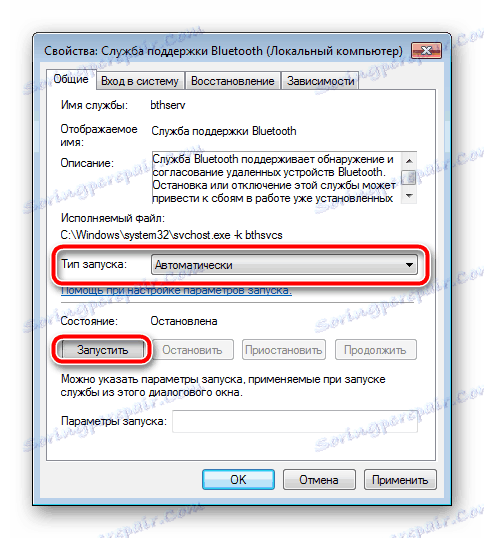
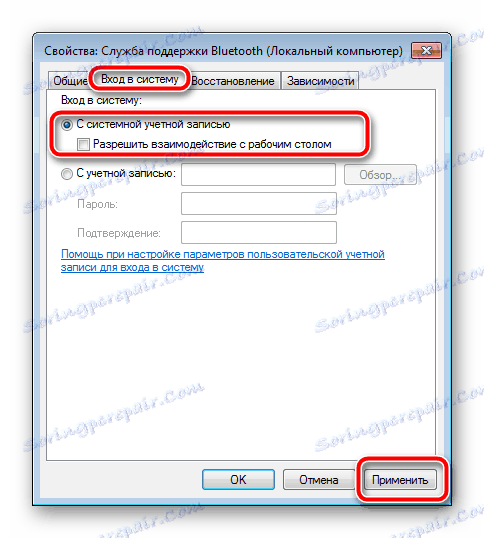
قبل الخروج ، لا تنس النقر على "تطبيق" حتى تصبح جميع التغييرات سارية المفعول. إذا فقدت الإعدادات التي اخترتها بعد مرور بعض الوقت ، فننصحك بتسجيل الدخول كمسؤول وتكرار التعليمات.
الخطوة 3: إضافة أجهزة
الآن الكمبيوتر جاهز للعمل مع الأجهزة المتصلة باستخدام تقنية Bluetooth. إذا قمت بتوصيل الأجهزة الطرفية ، فيجب عليك إضافتها إلى قائمة المعدات وتعديل المعلمات إذا لم يحدث ذلك تلقائيًا. تبدو العملية برمتها كالتالي:
- قم بتوصيل الجهاز الضروري عبر Bluetooth ، ثم افتح قائمة "ابدأ" وحدد فئة الأجهزة والطابعات .
- في الجزء العلوي من النافذة ، انقر على زر "إضافة جهاز" .
- للبحث عن معدات جديدة ، انقر فوق "التالي" وانتظر حتى اكتمال الفحص.
- يجب أن تعرض القائمة الجهاز المتصل الجديد بنوع "Bluetooth" . حدده وانتقل إلى الخطوة التالية.
- الآن ستعرض قائمة المعدات الأجهزة الطرفية التي تم العثور عليها حديثًا. لتكوينه ، انقر على أيقونة بزر الفأرة الأيمن واختر "عمليات Bluetooth" .
- انتظر حتى يتم فحص الخدمات وتفعيلها. على سبيل المثال ، في سماعات الرأس سيكون "استمع إلى الموسيقى" ، وفي الميكروفون - "تسجيل الصوت" .
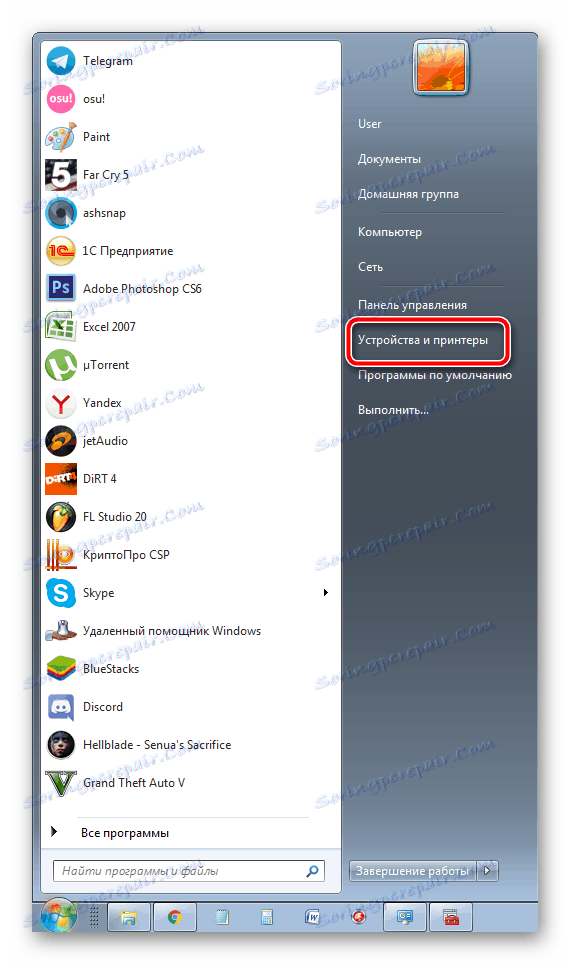
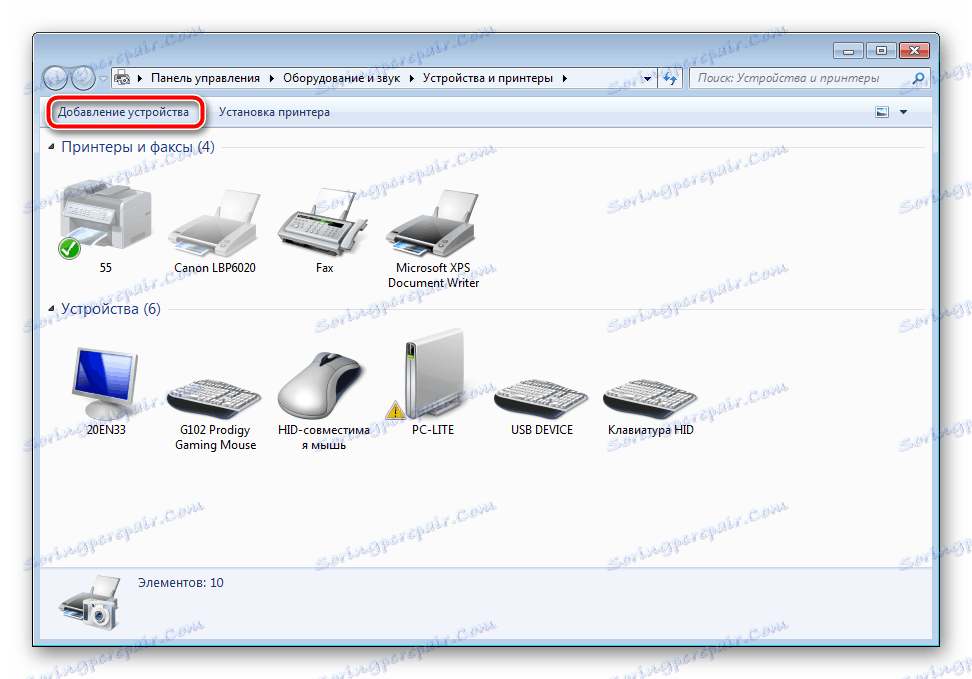
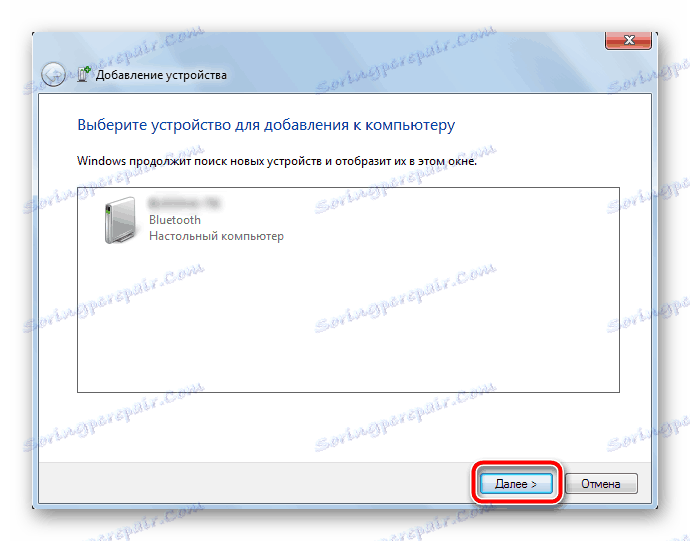
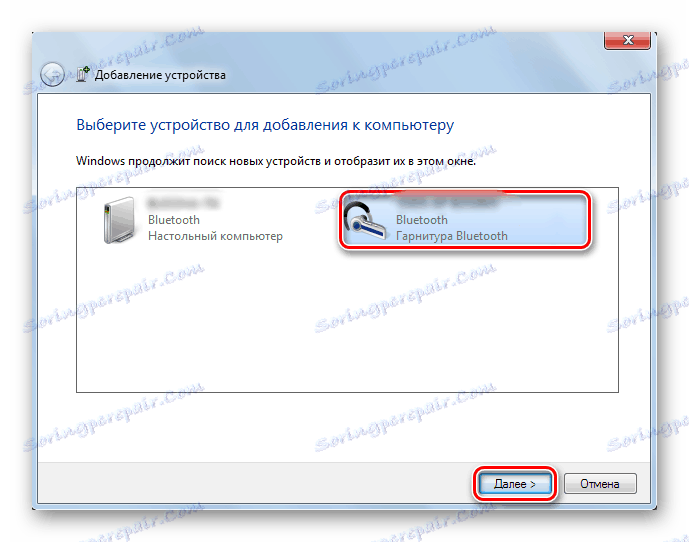
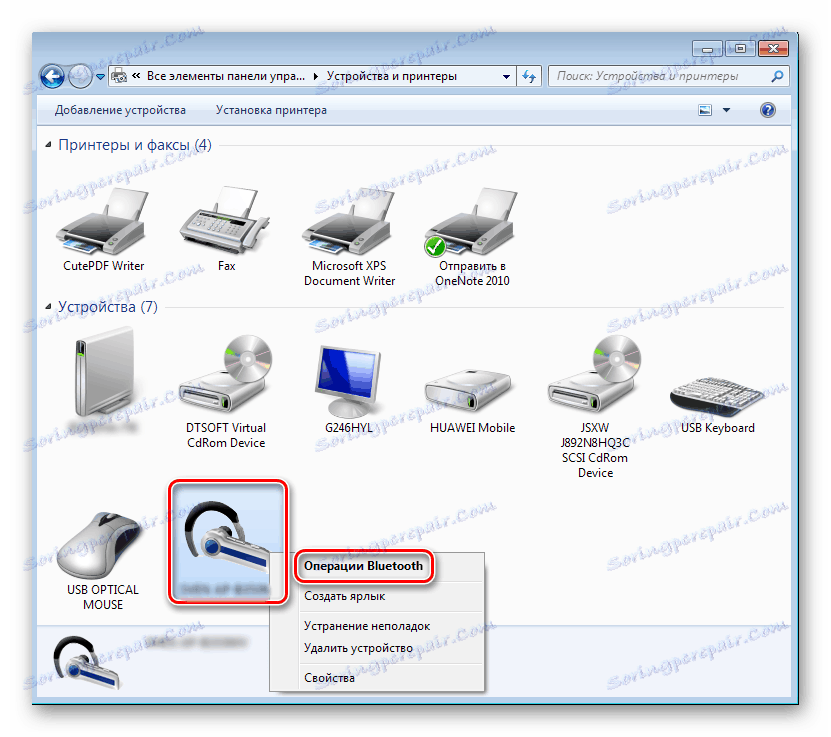
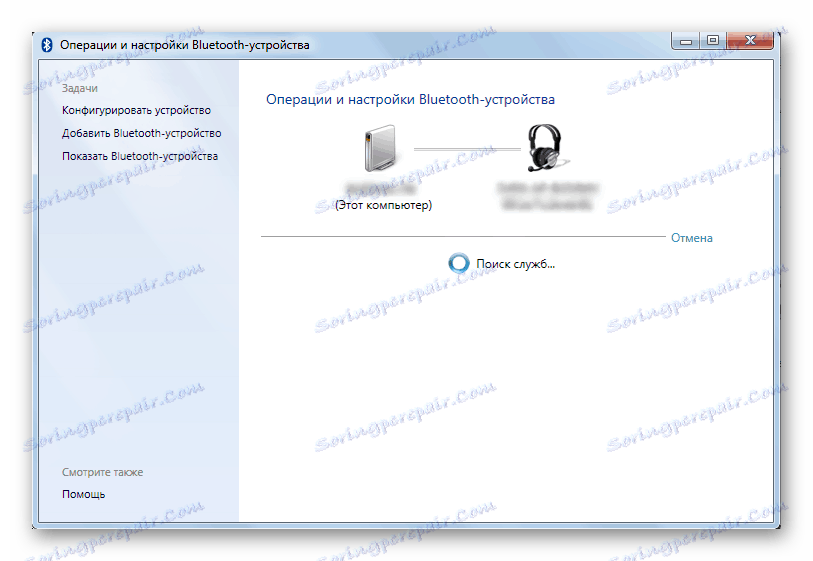
يمكن العثور على الإرشادات التفصيلية لتوصيل الأجهزة اللاسلكية المختلفة بجهاز الكمبيوتر الخاص بك في موادنا الأخرى على الروابط أدناه.
انظر أيضا: كيفية الاتصال فأرة لاسلكية . سماعة الرأس . مكبرات الصوت . الأجهزة المحمولة إلى الكمبيوتر
في هذه المرحلة ، انتهت عملية تثبيت Bluetooth في Windows 7. كما ترون ، لا يوجد شيء صعب في هذا ، حتى المستخدم الذي لا يمتلك الخبرة والذي لا يمتلك معارف أو مهارات إضافية سوف يتعامل مع المهمة. نأمل أن يكون دليلنا مفيدًا ، وأنك تمكنت من حل المهمة دون صعوبة كبيرة.